
Información de plantilla para importar datos a Apple School Manager
Para agregar datos a Apple School Manager, puedes usar archivos de plantilla .csv con formato de Apple o OneRoster.
Nombres de plantillas .csv de Apple: Students, Staff, Courses, Classes, Rosters, Locations
Nombres de plantillas .csv de OneRoster: Users, Courses, Classes, Enrollments, Orgs
Nombre de archivo de Apple | Nombre de archivo de OneRoster | Contenido | |||||||||
|---|---|---|---|---|---|---|---|---|---|---|---|
Apple: contiene información de las cuentas de estudiantes. OneRoster: contiene información de las cuentas de estudiantes, docentes y personal. | |||||||||||
No aplica | Contiene información de las cuentas del personal, como docentes. | ||||||||||
Contiene información del curso. | |||||||||||
Contiene información de las clases y los docentes (personal). | |||||||||||
Contiene información de las clases, los estudiantes y las ubicaciones (listas). | |||||||||||
Contiene información de la ubicación (escuela o departamento). | |||||||||||
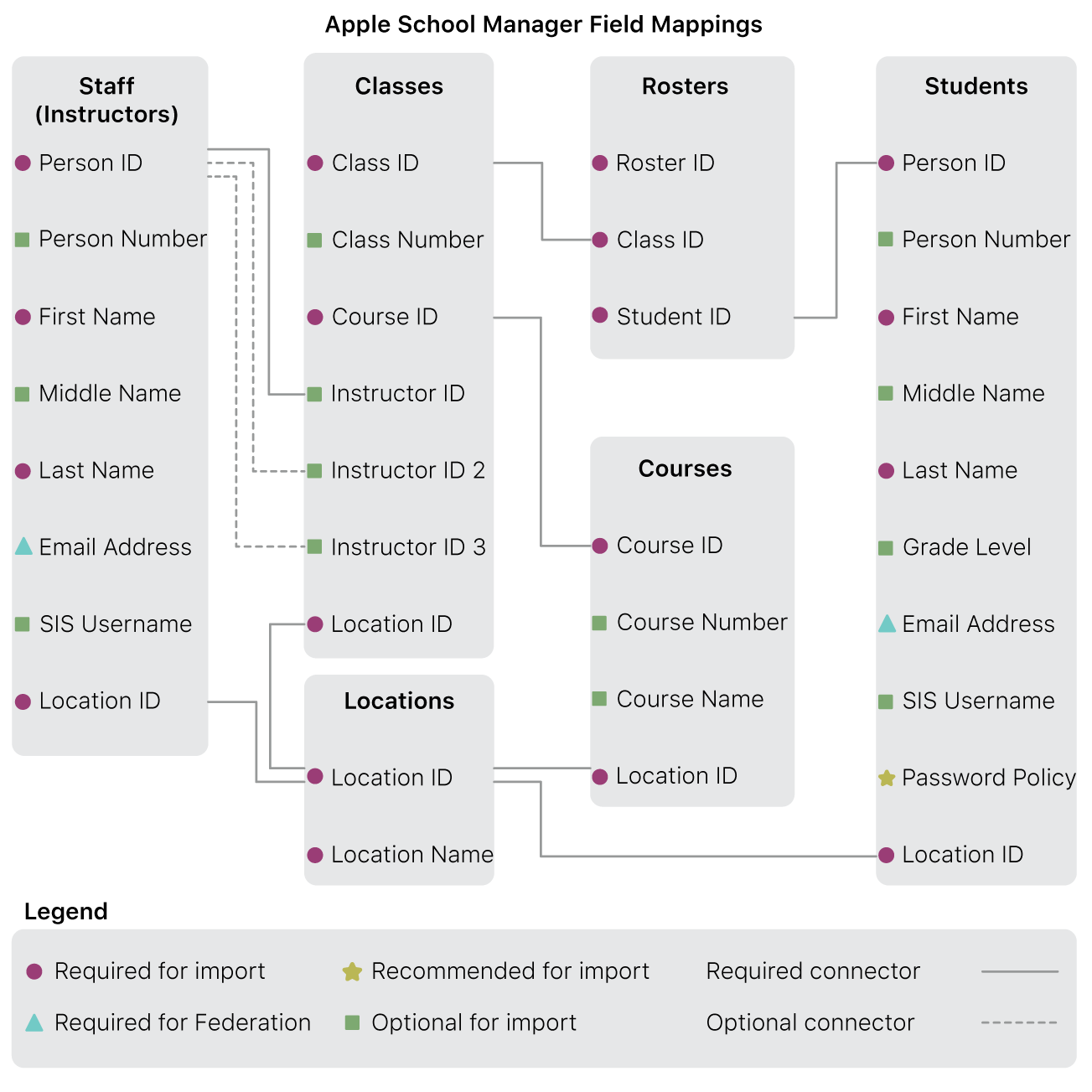
Plantillas y cuentas administradas de Apple
Si un campo opcional, como person_number o sis_username, es parte del formato de tu cuenta de Apple administrada, se convierte en un campo requerido. Si lo dejas en blanco, la carga de SFTP arrojará el error MANAGED_ID_GENERATION_FAILED.
Preparar plantillas
Cuando prepares una plantilla, se deben cumplir los siguientes criterios:
Estructura
Los nombres de los archivos .csv deben coincidir exactamente con el nombre del archivo original.
No modifiques el nombre de las filas de encabezado en ningún archivo.
No elimines ninguna columna, incluso si la columna está vacía.
Puedes agregar columnas a las plantillas de estudiantes, personal y clases.
En todas las plantillas, cada fila debe representar un valor único. Por ejemplo, en el archivo estudiantes.csv, cada fila debe tener un solo estudiante.
Para las plantillas estudiantes.csv y personal.csv, el person_id debe ser único para todas las ubicaciones.
Importante: Si usas SFTP para cargar un nuevo usuario y el ID personal que asignas ya está asignado a otro usuario, el nuevo usuario sobrescribe al usuario existente en Apple School Manager. Una vez que se completa la sobreescritura, sólo puedes actualizar ese usuario a través de SFTP.
Ciertos valores pueden estar vacíos. Por ejemplo, en el archivo .cvs, el segundo nombre puede estar vacío.
Reemplaza los datos de ejemplo con los tuyos.
Formato
Los valores literales, como un salto de línea o comillas dentro de un nombre, deben tener antepuesta una barra invertida (\). Por ejemplo: \". Los identificadores que ingreses deben ser alfanuméricos y pueden incluir un guion (-).
Si el valor contiene un espacio ( ) o una coma (,), usa comillas rectas (") para delimitarlo. Si el valor no tiene ninguno de estos caracteres especiales, no uses las comillas. Si no usas comillas donde sean necesarias, o si usas comillas inglesas, se producirán errores durante el proceso de carga.
Los valores en los archivos deben estar separados por una coma (,) o un punto y coma (;), sin importar cómo se creó el archivo. No debe haber espacios ni tabulaciones entre una coma o punto y coma y el siguiente valor. Cada archivo se debe codificar como UTF-8. Para representar el final de línea, usa la codificación de nueva línea \n de UNIX.
Todas las referencias de clave foránea para otros archivos .csv se deben definir en el archivo de referencia.
Cargando
Si falta una entrada de una carga anterior, la cuenta de usuario se desactiva y se elimina automáticamente después de 120 días, excepto en los siguientes casos:
El usuario tiene una función que tiene apps y libros comprados por volumen
El usuario se elimina manualmente antes del límite de 120 días
Todos los archivos .csv se deben comprimir en un archivo .zip para cargarlos.
No se debe colocar ningún archivo en una carpeta ubicada dentro del archivo .zip.
Límites de caracteres en plantillas .csv
Algunos campos en las plantillas .csv tienen límites en el número de caracteres permitidos.
Nombre de atributo | Plantillas | Límite de caracteres |
|---|---|---|
Apple: primer_nombre OneRoster: nombre | Apple: estudiantes, personal OneRoster: usuarios | 32 |
Apple: segundo_nombre OneRoster: segundo nombre | Apple: estudiantes, personal OneRoster: usuarios | 32 |
Apple: apellidos OneRoster: apellido | Apple: estudiantes, personal OneRoster: usuarios | 64 |
Apple: curso OneRoster: calificaciones | Apple: estudiantes OneRoster: usuarios | 64 |
Apple: correos electrónicos OneRoster: correo electrónico | Apple: estudiantes OneRoster: usuarios | 256 |
Apple: persona_número OneRoster: identifier | Apple: estudiantes, personal OneRoster: usuarios | 64 |
Apple: person_id OneRoster: sourcedId | Apple: estudiantes, personal, clases, listas OneRoster: usuarios, clases, inscripciones | 256 |
Apple: sis_username OneRoster: nombre de usuario | Apple: estudiantes, personal OneRoster: usuarios | 256 |
Apple: class_id OneRoster: sourcedID | Apple: Classes, Rosters OneRoster: Classes, Enrollments | 256 |
Apple: class_number OneRoster: classCode | Apple: Students, Classes OneRoster: Classes | 64 |
Apple: course_id OneRoster: sourcedID | Apple: Courses, Classes OneRoster: Courses, Classes | 256 |
Apple: course_name OneRoster: title | Apple: Courses OneRoster: Courses | 128 |
Apple: course_number OneRoster: courseCode | Apple: Courses OneRoster: Courses | 64 |
Apple: location_name OneRoster: name | Apple: Locations OneRoster: Orgs | 256 |
Apple: location_id OneRoster: sourcedID | Apple: Students, Staff, Courses, Classes, Locations OneRoster: Users, Courses, Classes, Orgs | 256 |